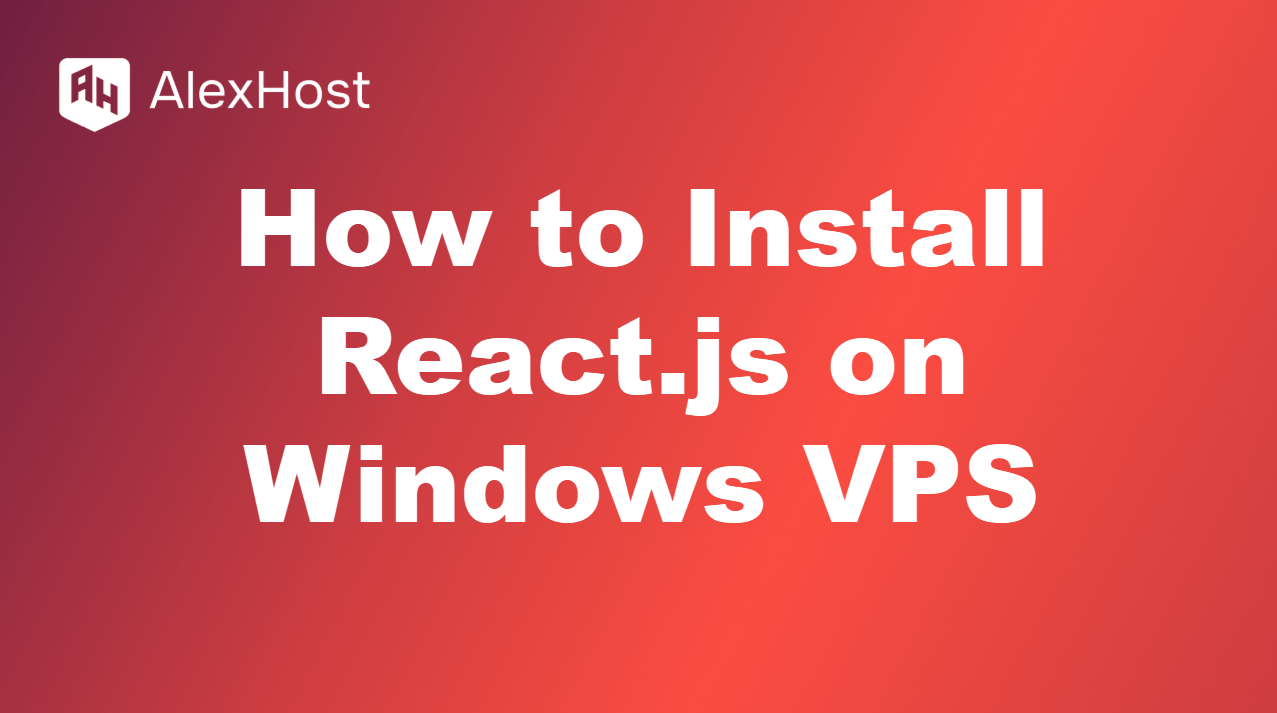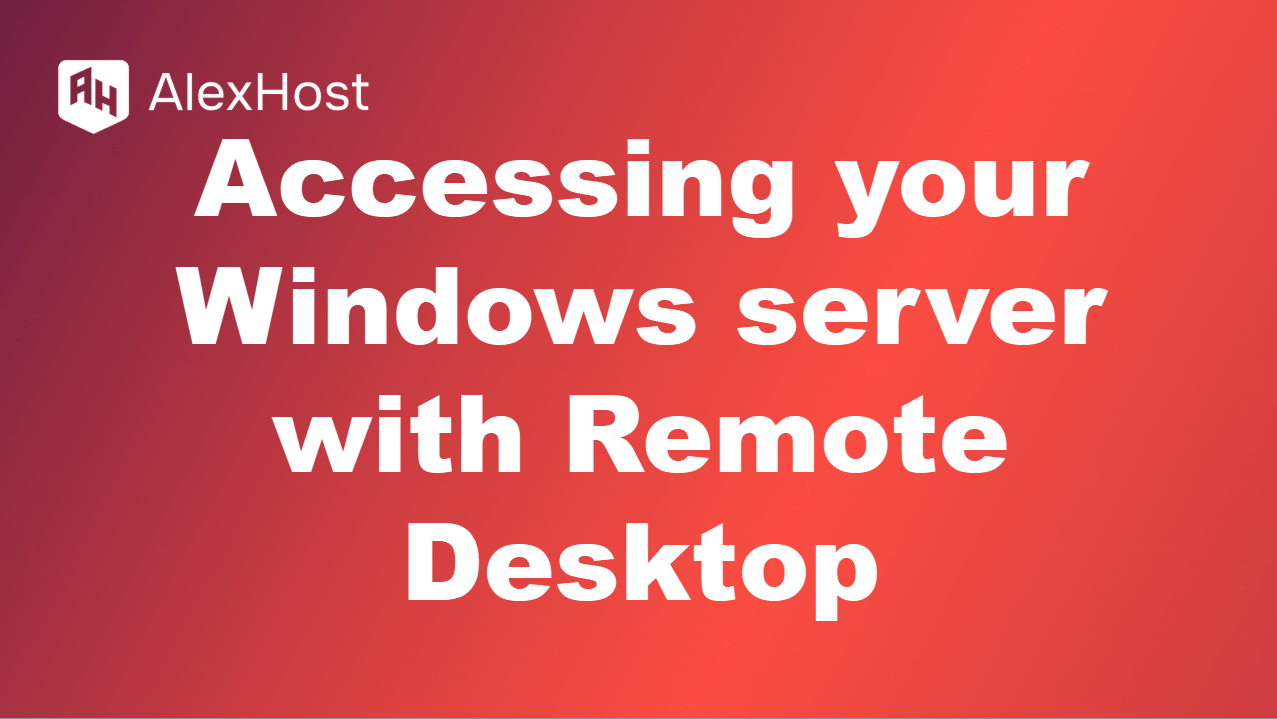Como configurar o grupo de usuários da área de trabalho remota do Windows
O que é o Grupo de Usuários da Área de Trabalho Remota?
O Grupo de Usuários de Área de Trabalho Remota é um grupo interno do Windows que concede aos membros as permissões necessárias para se conectar a um computador por meio do Protocolo de Área de Trabalho Remota (RDP). Por padrão, somente os membros do grupo Administradores podem acessar um computador remotamente. No entanto, você pode adicionar usuários ao Grupo de Usuários da Área de Trabalho Remota para fornecer a eles acesso remoto sem conceder direitos administrativos completos.
Pré-requisitos
Antes de começar, certifique-se de que você tenha:
- Acesso administrativo ao computador que deseja configurar.
- Os nomes dos usuários que deseja adicionar ao grupo de usuários da área de trabalho remota.
Etapas para configurar o grupo de usuários da área de trabalho remota
Etapa 1: Ativar a área de trabalho remota
Antes de configurar o acesso do usuário, certifique-se de que a Área de Trabalho Remota esteja ativada no computador de destino.
- Abra as Propriedades do sistema:
- Clique com o botão direito do mouse em Este PC ou Meu Computador na área de trabalho ou no Explorador de Arquivos.
- Selecione Propriedades.
- Acesse Configurações remotas:
- Clique em Remote settings (Configurações remotas ) no painel esquerdo.
- Habilitar a Área de Trabalho Remota:
- Na caixa de diálogo Propriedades do sistema, na guia Remoto, selecione Permitir conexões remotas com este computador.
- Opcionalmente, desmarque a caixa Permitir conexões somente de computadores que estejam executando a Área de Trabalho Remota com Autenticação em Nível de Rede se quiser permitir clientes mais antigos.
- Aplicar alterações:
- Clique em Aplicar e, em seguida, em OK.
Etapa 2: Adicionar usuários ao grupo de usuários da área de trabalho remota
Depois que a Área de Trabalho Remota estiver ativada, você poderá adicionar usuários ao Grupo de Usuários da Área de Trabalho Remota.
- Abra o Gerenciamento de computadores:
- Clique com o botão direito do mouse no botão Iniciar e selecione Gerenciamento do computador.
- Como alternativa, você pode pressionar Windows R , digitare pressionar Enter.
compmgmt.msc
- Navegue até Usuários e grupos locais:
- No painel esquerdo, expanda Local Users and Groups e selecione Groups.
- Localize o Grupo de Usuários de Área de Trabalho Remota:
- Clique duas vezes em Remote Desktop Users no painel central. Isso abrirá a janela de propriedades do grupo.
- Adicionar usuários:
- Na janela Propriedades dos usuários da área de trabalho remota, clique no botão Adicionar.
- Na caixa de diálogo “Select Users” (Selecionar usuários), digite os nomes de usuário dos usuários que deseja adicionar. Você também pode clicar em Advanced (Avançado ) para procurar usuários.
- Depois de inserir os nomes de usuário, clique em OK para adicioná-los ao grupo.
- Feche a janela Propriedades do grupo:
- Depois de adicionar os usuários, clique em OK para fechar a janela Propriedades dos usuários da área de trabalho remota.
Etapa 3: Verificar o acesso do usuário
Depois de configurar os usuários, é uma boa prática verificar se eles podem se conectar via Área de Trabalho Remota.
- Fazerlogin como usuário: faça com que o usuário faça login em sua conta e tente se conectar à máquina de destino usando a Área de Trabalho Remota.
- Usar a conexão da área de trabalho remota:
- Pressione Windows R , digitee pressione Enter para abrir a Conexão de Área de Trabalho Remota.
mstsc - Digite o endereço IP ou o nome do host do computador ao qual deseja se conectar e clique em Connect (Conectar).
- O usuário deve inserir suas credenciais quando solicitado. Se configuradas corretamente, elas deverão se conectar com êxito à máquina remota.
- Pressione Windows R , digite
Etapa 4: Gerenciar e remover usuários
Se precisar remover um usuário ou gerenciar o acesso posteriormente, siga estas etapas:
- Abra o Computer Management conforme descrito anteriormente.
- Navegue até Usuários e grupos locais e selecione Grupos.
- Abra o Grupo de Usuários de Área de Trabalho Remota:
- Clique duas vezes em Remote Desktop Users.
- Remover usuários:
- Na janela Propriedades, selecione o usuário que deseja remover e clique em Remover.
- Clique em OK para aplicar as alterações.
Conclusão
A configuração do grupo de usuários da área de trabalho remota do Windows é essencial para gerenciar com segurança o acesso remoto aos seus computadores. Seguindo essas etapas, você pode conceder facilmente a usuários específicos a capacidade de se conectar remotamente sem dar a eles privilégios administrativos completos. Revisar e atualizar regularmente o acesso dos usuários é uma boa prática para garantir a segurança dos seus sistemas. Com a configuração correta, a Área de Trabalho Remota pode ser uma ferramenta valiosa para gerenciamento e suporte remotos.